Tipps & Tricks
Doodle-Umfrage erstellen: Mit dieser Anleitung gelingt es
Mit dem werbefinanzierten Online-Dienst Doodle einigst Du Dich mit Deinen Kontakten auf gemeinsame Termine. Außerdem kannst Du damit viele weitere Doodle-Umfragen erstellen. Wie das funktioniert, erfährst Du hier.
So gelangst Du in der App und im Browser zur Umfrage-Erstellung
Um Doodle verwenden zu können, musst Du zunächst die offizielle Webseite des Dienstes ansteuern. Theoretisch kannst Du auch die offizielle App nutzen, die es sowohl für iOS als auch für Android gibt. Stehst Du jedoch via Slack (wissenswertes über Slack erfährst Du zum Beispiel hier) mit Deinen Kollegen und Kolleginnen in Verbindung, ist die Wahrscheinlichkeit groß, dass Du Dein erstes Doodle über den Browser erstellst. Oben rechts neben dem Login-Button findest Du die orange hinterlegte Schaltfläche „Doodle erstellen“.
In der App-Variante meldest Du Dich zunächst an (zum Beispiel über Dein Google- oder Facebook-Konto) und tippst dann auf das blaue Plus-Icon in der unteren rechten Ecke. Jetzt stellt Dich die App vor die Wahl: Willst Du „Einen Termin finden“ oder „Eine Wahl treffen“? Tippe für die Erstellung eines neuen Doodles auf die erste Option. Egal, ob im Browser oder in der App – Du gelangst nun in das Fenster, in dem Du eine neue Umfrage erstellen kannst.
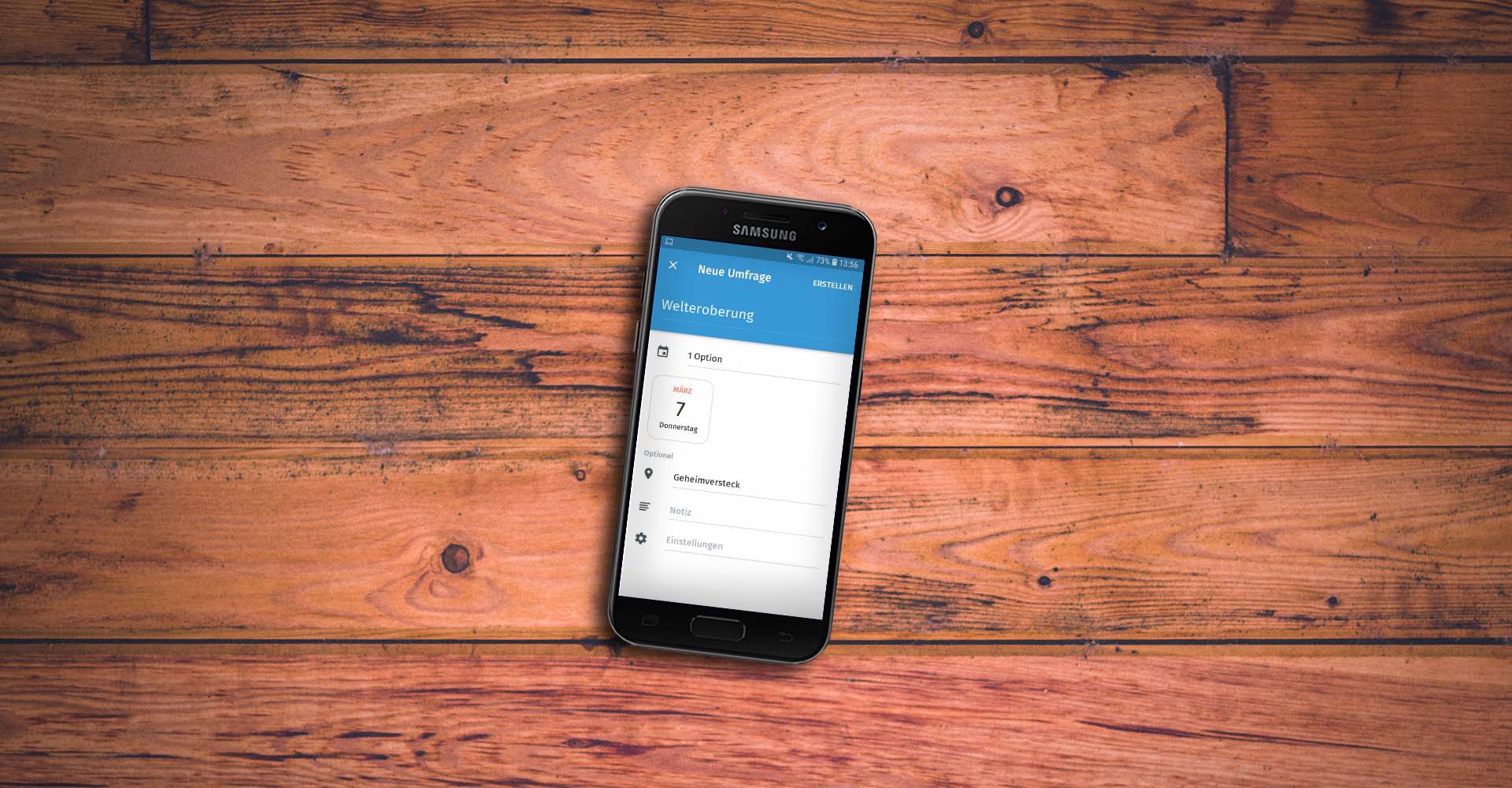
Doodle-Umfragen kannst Du per Browser oder App erstellen.
Foto: Eigenkreation / Unsplash / Keith Misner
Die Daten für Dein erstes Doodle
Hier gibst Du zunächst einen Titel beziehungsweise den Anlass Deiner neuen Doodle-Liste ein. Lege optional einen bestimmten Ort für den Termin fest und füge gegebenenfalls Notizen hinzu. Im nächsten Schritt musst du noch die zur Debatte stehenden Terminoptionen festlegen. Tippe dafür auf einen bestimmten Kalendertag und klicke (falls es sich nicht um einen ganztägigen Termin handelt) darunter in die Leiste der gewünschten Urzeit. Wähle nun den „Fortfahren“-Button an. Jetzt kannst Du für die anschließende Umfrage unter Deinen Kontakten noch bestimmte Antwort-Optionen und eine maximale Teilnehmerzahl festlegen. Im finalen Schritt gibst Du noch Deine E-Mail-Adresse und Deinen Namen an. Danach kannst du einen Link generieren und an alle gewünschten Teilnehmer verschicken.
Zusammenfassung
- Du kannst Du sowohl im Browser als auch via App eine Doodle-Umfrage erstellen.
- Dafür gibst Du Titel, die zur Debatte stehenden Terminoptionen (samt Uhrzeit) sowie optionale Daten/Notizen an.
- Im letzten Schritt musst du noch Deine E-Mail-Adresse und Deinen Namen angeben.
- Danach kannst Du die Umfrage an alle betreffenden Kontakte verschicken.
Hast Du schon einmal eine Doodle-Umfrage erstellt? Berichte uns von Deinen Erfahrungen in den Kommentaren.



